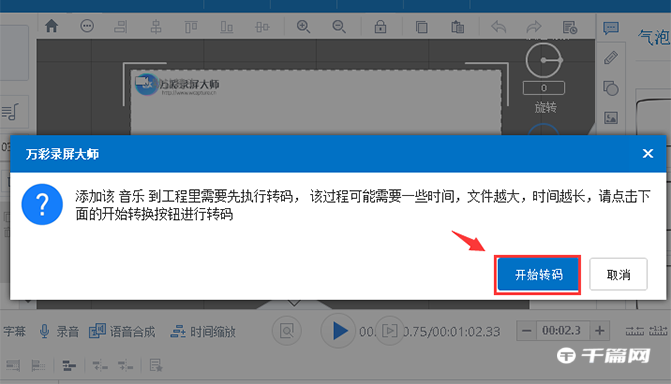Wancai Screen Recorder هو برنامج لتسجيل الشاشة يدمج تسجيل شاشة الكمبيوتر وتحرير مقاطع الفيديو المتحركة في مرحلة ما بعد الإنتاج، ويسأل العديد من الأصدقاء Wancai Screen Recorder عن كيفية ضبط موسيقى الخلفية، إليك كيفية تعيين خلفية Wancai Screen Recorder حول كيفية استخدام الموسيقى ، يجب على الأصدقاء الذين يحتاجون إليها الحضور وإلقاء نظرة.

1 انقر فوق الزر "موسيقى الخلفية"، وافتح أي موسيقى خلفية محلية وأضفها.

2 انقر فوق زر مستوى الصوت أو اضبط شريط مستوى الصوت لضبط مستوى صوت موسيقى الخلفية.

3 انقر فوق الزر "إعدادات" لضبط وقت الإزاحة والمؤثرات الصوتية لموسيقى الخلفية

إعداد وقت الإزاحة: إذا قمت بتعيين وقت الإزاحة ليبدأ عند ثانيتين وينتهي عند 3 ثوانٍ، فسيبدأ تشغيل موسيقى الخلفية في الثانية الثانية من بداية الفيديو عندما تكون في الثانية الثالثة إلى الأخيرة من الفيديو الفيديو، سيتم كتم صوت موسيقى الخلفية.
إعدادات المؤثرات الصوتية: إذا قمت بتعيين التلاشي لمدة ثانية واحدة والتلاشي لمدة ثانيتين، فسيستمر تأثير التلاشي للتأثير الصوتي لمدة ثانية واحدة وسيستمر تأثير التلاشي لمدة ثانيتين.
4 انقر فوق الزر "حذف" لحذف موسيقى الخلفية.
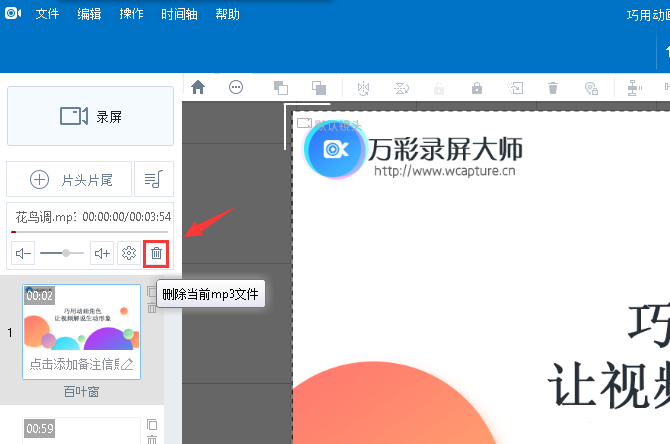
ملاحظة: إذا لم يكن تنسيق الملف الصوتي المستورد بتنسيق MP3، فستحتاج إلى تغيير الامتداد إلى MP3 أولاً، ثم اتباع العمليات المذكورة أعلاه للاستيراد. يمكن للبرنامج تحويل التنسيق تلقائيًا.